Installation de Google Chrome sur Fedora 25 Linux
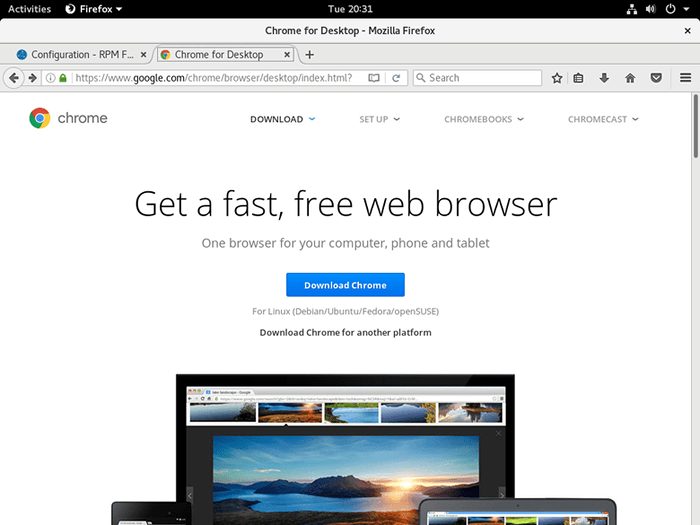
- 1791
- 202
- Jade Muller
Introduction
Google Chrome est l'un des navigateurs les plus rapides et les plus appréciés disponibles. Malgré sa source fermée, il a longtemps été un favori des utilisateurs de Linux. Cela est particulièrement vrai car il intègre les fonctionnalités traditionnellement verrouillées derrière d'autres logiciels propriétaires, comme Flash, qui fonctionnent traditionnellement mal.
Des distributions comme Fedora qui expédient uniquement les logiciels libres n'incluent pas Chrome, mais Google fournit des référentiels pratiques aux grandes distributions Linux pour effectuer l'installation et la gestion de Chrome sur Linux Easy.
Obtenir le téléchargement
Il existe deux façons de base d'obtenir et d'installer Chrome. Les deux viennent directement de Google. Étant donné que l'installation du package Chrome établit le référentiel Chrome dans Fedora, il n'est pas nécessaire de configurer cela séparément.
Graphique
C'est probablement le moyen le plus conventionnel d'installer Google Chrome. Tout d'abord, accédez au site Web de Google pour le navigateur.
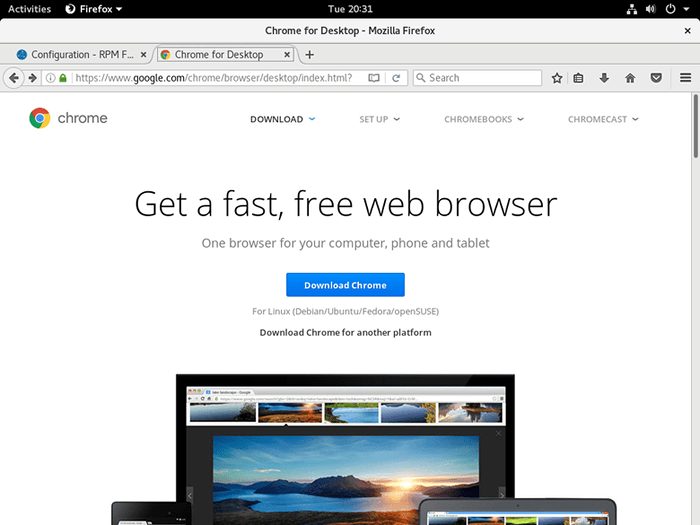
https: // www.Google.com / chrome / navigateur / bureau / index.html
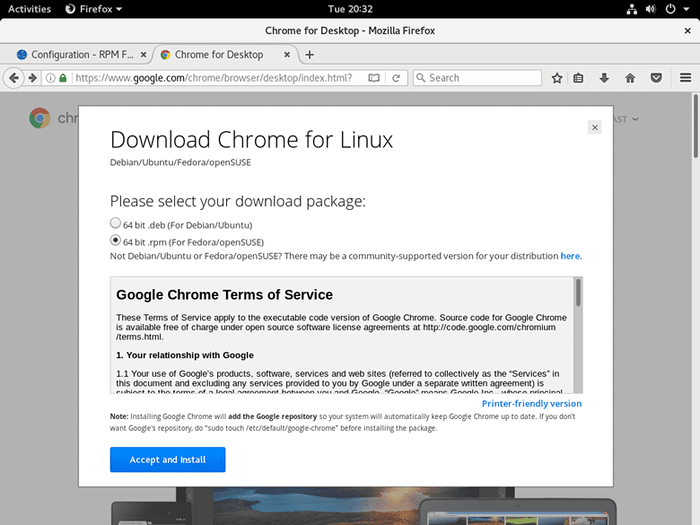
Sur la page, cliquez sur le bouton bleu qui dit «Téléchargez Chrome."Assurez-vous que les distributions Linux sont répertoriées sous le bouton et non Windows ou OSX.
Une fenêtre apparaîtra avec une sélection pour Ubuntu / Debian et une sélection pour Fedora / OpenSUSE. Sélectionnez le fedora. Il y aura également les conditions d'utilisation sur cette fenêtre. Lisez-le si vous le souhaitez et cliquez sur «Accepter et installer."
Maintenant, passez à la section «Installation graphique».
Ligne de commande
Il est beaucoup plus facile et plus direct d'obtenir le Google Chrome .RPM via la ligne de commande. Pour le télécharger, CD Dans votre Téléchargements répertoire et utilisation wget Pour obtenir le colis.
$ CD ~ / Télécharges $ wget https: // dl.Google.com / linux / direct / google-chrome-stable_current_x86_64.RPM
Passez à la section «CLI Installer».
Installation graphique
Une fenêtre de téléchargement semblera demander quoi faire avec le téléchargement. Sélectionnez «Installation du logiciel» s'il n'est pas déjà sélectionné.
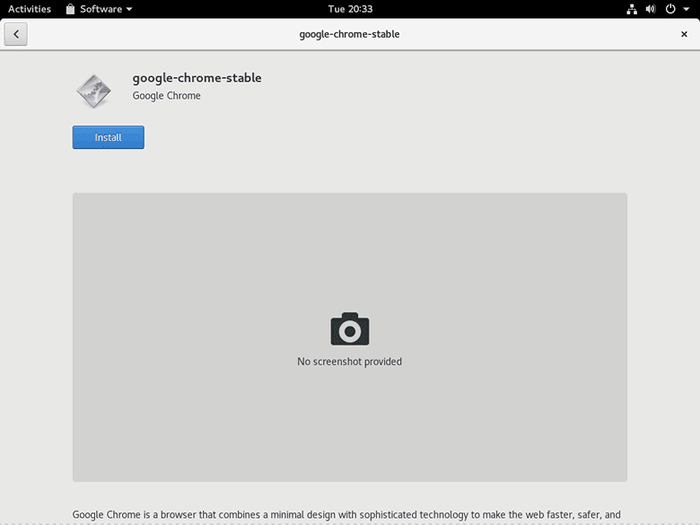
Le package téléchargera et l'installateur du logiciel Gnome apparaîtra. Cliquez sur «Installer» et entrez votre mot de passe racine lorsque vous avez invité. L'installation prendra quelques minutes.
Installation de CLI
Maintenant, vous pouvez simplement installer le package comme racine en utilisant le RPM commande.
$ su -c 'rpm -i google-chrome-stable_current_x86_64.RPM '
Conclusion
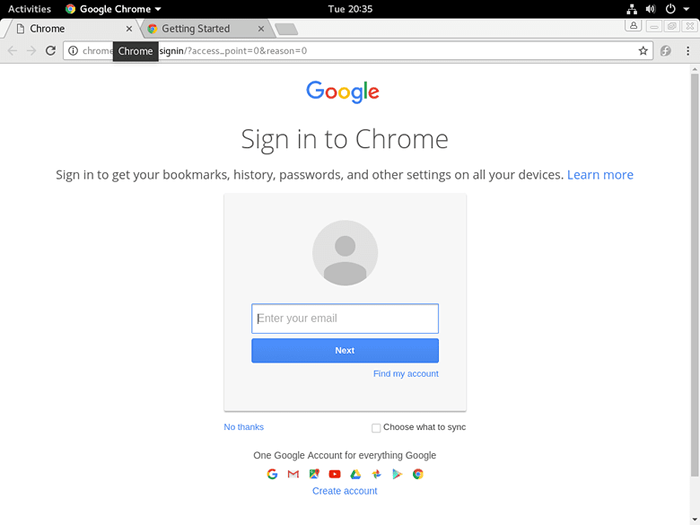
C'est tout. Maintenant, Chrome est installé et peut être exécuté comme toute autre application graphique. Étant donné que le package de Google installe également les fichiers du référentiel Chrome, vous recevrez désormais des mises à jour régulières de Google Chrome lorsqu'ils seront disponibles.
Tutoriels Linux connexes:
- Comment installer Adobe Flash Player sur Linux
- Choses à installer sur Ubuntu 20.04
- Choses à faire après l'installation d'Ubuntu 20.04 Focal Fossa Linux
- Ubuntu 20.04 astuces et choses que vous ne savez peut-être pas
- Une introduction à l'automatisation Linux, des outils et des techniques
- Firefox vs Google Chrome / Chromium
- Choses à installer sur Ubuntu 22.04
- Téléchargement Linux
- Meilleure distribution Linux pour les développeurs
- Choses à faire après l'installation d'Ubuntu 22.04 Jammy Jellyfish…
- « Comment installer l'outil de tweak gnome sur fedora 31
- Comment configurer l'adresse IP statique sur Fedora 31 »

